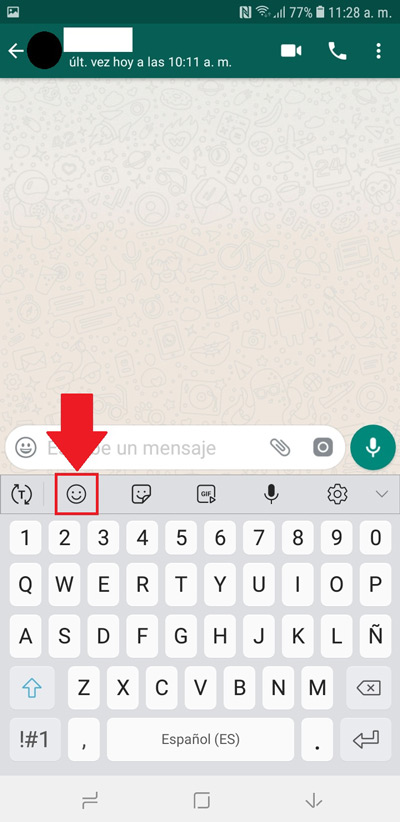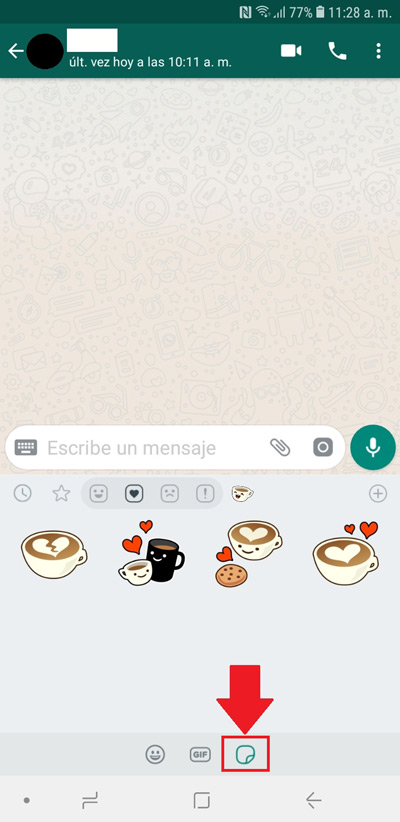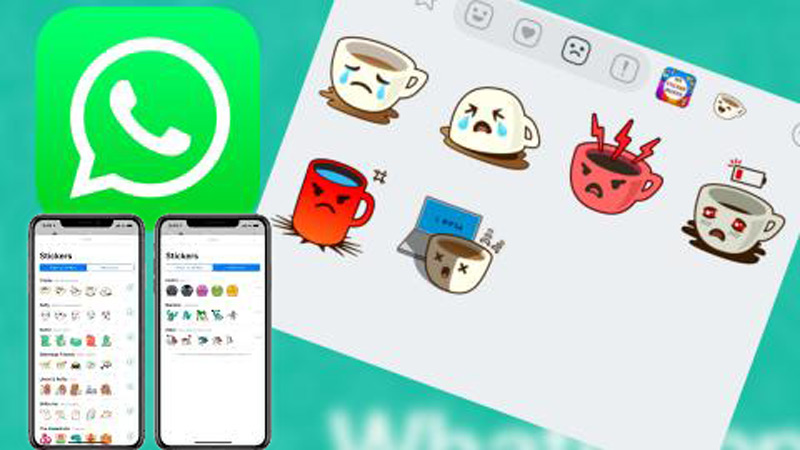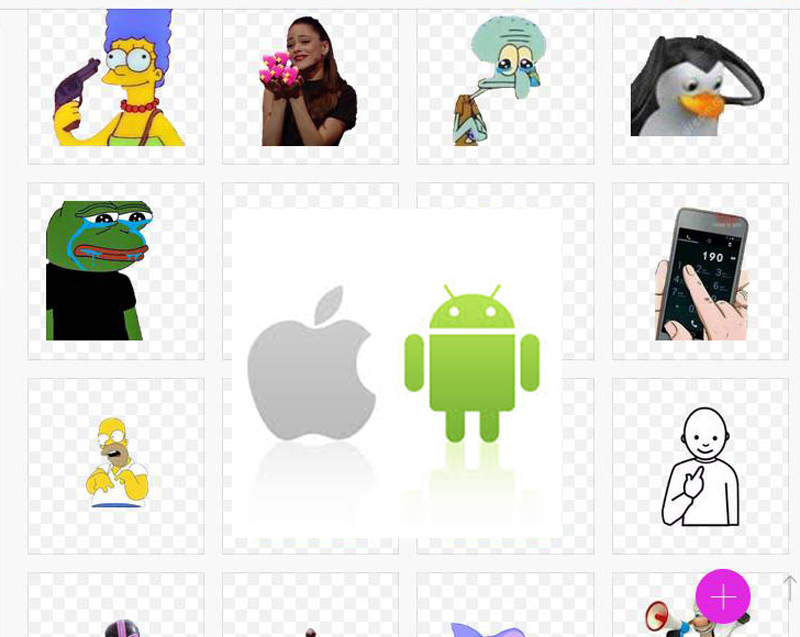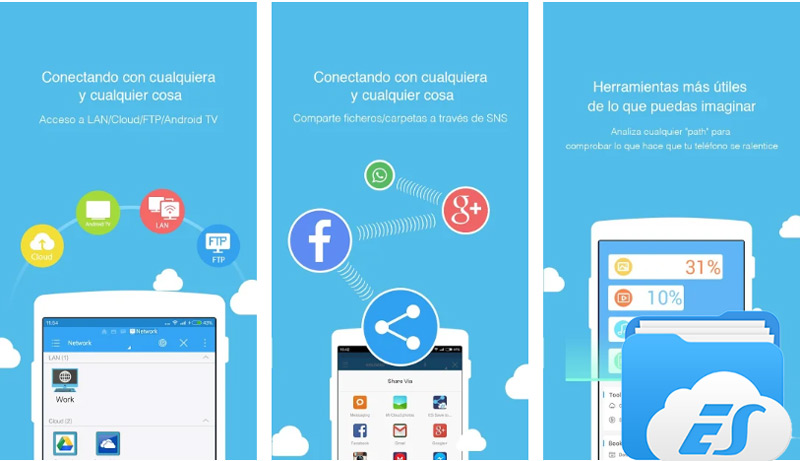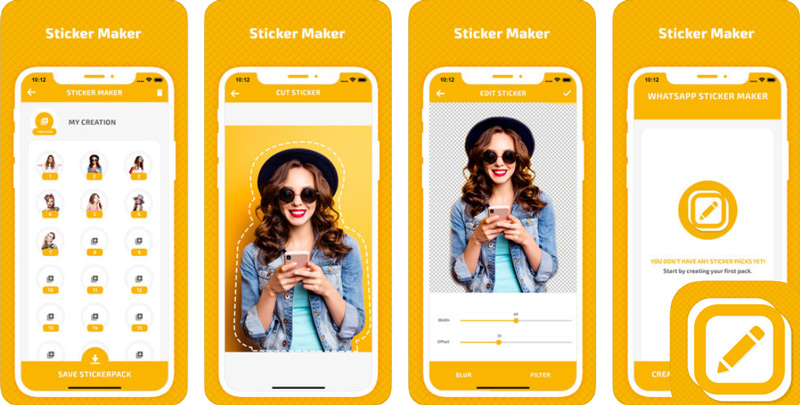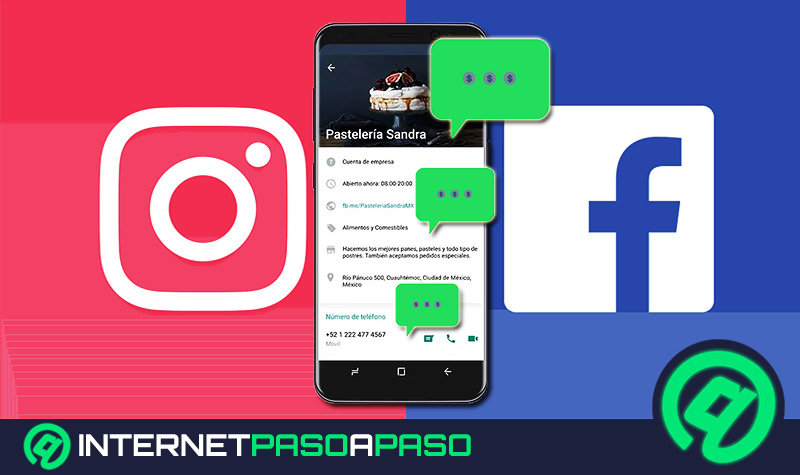Una de las últimas características de la reconocida red de mensajería instantánea, WhatsApp son los stickers que fueron lanzados a finales del año pasado y se pueden identificar como las “pegatinas” de WhatsApp Messenger. Si bien es cierto, se tratan de una herramienta que permite a todos los usuarios de esta plataforma, expresar mejor sus emociones o sentimientos mientras se comunican con familiares, amigos o conocidos mediante la app. Tomando en cuenta que además de ello, pueden apoyarse en imágenes, gifs y emojis de Wasat. Los cuales, se han convertido en una de las formas más populares para comunicarse online.
Por consiguiente, es una particularidad que ha tenido un completo éxito para todos sus usuarios y por ello, es una de las herramientas más demandadas hoy en día. Ofreciendo una forma única y cómoda para comunicarse, a partir de los 12 paquetes de etiquetas adhesivas que ofrece la plataforma de mensajería, tanto para usuarios de Android como también de iOS. Quienes, además, tienen la posibilidad de crear y personalizar los stickers que deseen directamente desde su teléfono móvil.
Es por ello que, a continuación te presentamos los pasos para emplear los mejores stickers de WhatsApp en tu teléfono Android y/o en tu iPhone. Al igual que las tácticas existentes para crear las pegatinas muy fácilmente y apegadas a tus gustos, que pueden ser imágenes de tu agrado o incluso fotos de personas conocidas para darle un toque más especial a todas tus conversaciones en la app.
Pasos para usar los nuevos stickers de WhatsApp en tu teléfono Android
Es muy sencillo comenzar a usar las nuevas “pegatinas” de esta plataforma en tu móvil Android. El proceso te lo indicamos enseguida:
- Para empezar, debes asegurarte que tu aplicación se encuentre actualizada. En caso contrario, actualiza WhatsApp por medio de Google Play Store. Cuando accedas a la tienda de aplicaciones, busca "WhatsApp" y oprime la opción de "Actualización". Es importante acotar que el tamaño de esta actualización, es de 30 MB aproximadamente.
- Una vez finalice dicho proceso, accede a la app en tu teléfono móvil.
- Dirígete a cualquier chat y toca el botón emoji que se ubica al lado del recuadro de texto.
- Allí, en la parte inferior, puedes observar una nueva categoría de stickers que están junto con los botones “emoji” y “GIF”.
- Para acceder a los estos, toca su icono y simplemente elige el que desees para proceder a enviarlo.
De este modo, podrás empezar a usarlos en la app de mensajería instantánea y así, comunicarte mucho mejor. Así, es preciso señalar que en el mismo menú, aparecen tres iconos: un reloj, una estrella y un corazón. El reloj se usa para ver los últimos stickers que usaste, la estrella se oprime para ver los quehas colocado como “favoritos” y el corazón, agrupa las pegatinas por sentimientos.
Además, en caso de que quieras ampliar la colección, puedes pulsar sobre el “+” que se localiza a mano derecha y descargar los que más te agraden en la pestaña “Todos los stickers”, solo con seleccionar la opción “Obtén más stickers”.
¿Cómo utilizar las "pegatinas" de WhatsApp en tu móvil iPhone?
El procedimiento para utilizar esta herramienta de la red de mensajería en un iPhone, es muy similar al que se lleva a cabo en un dispositivo Android. Así que a continuación te detallamos paso a paso lo que debes hacer para comenzar a emplear los atractivos stickers en tus chats de la app:
- En primer lugar, a diferencia del proceso antes mencionado, no hace falta que actualices nada en tu móvil. Ya que, la activación de las pegatinas en la plataforma, se realiza automáticamente una vez tengas instalada la versión 2.18.100 de WhatsApp. Sin embargo, si tienes instalado iOS 7 u otras versiones posteriores, esto no funcionará.
- Así, accede a la aplicación y dirígete a cualquier conversación en la que quieras empezar a enviarlos.
- Localizado en la ventana del texto, puedes ver que la opción de pegatinas se ubica en la esquina derecha de dicha pestaña.
- Una vez pulses el botón antes mencionado, puedes observar los paquetes de adhesivos de "Wasap" para enviarlos fácilmente.
En definitiva, se trata de un proceso sumamente sencillo con el cual, podrás hacer uso de una de las herramientas con mayor auge actualmente en la red de mensajería instantánea más importante del momento. Optimizando así, tu experiencia y mejorando tu comunicación en línea con terceros.
¿Cómo podemos crear y personalizar nuestros propios stickers para "Wasat" en Android e iOS?
Si lo que quieres es crear y personalizar tus propios stickers, además de los que ya te muestra WhatsApp, existen varios métodos para lograrlo. En vista de que es posible encontrar diversas aplicaciones en Google Play Store o en App Store, que te permiten desarrollar nuevos paquetes de pegatinas adicionales.
En primer lugar, es esencial que tomes en cuenta una serie de requisitos que debes cumplir para crear stickers de calidad para esta plataforma.
Dichos requisitos son:
- Cada pegatina debe tener un fondo transparente.
- Los stickers deben contar con unas medidas de: 512 x 512 píxeles, exactamente.
- En cuanto a su peso, debe ser inferior a 100 KB.
Otro de los aspectos a tener en cuenta, es que puedes recopilar imágenes listas para pegar en formatos .PNG y .WEBP para el diseño de tu etiqueta. Esto puedes hacerlo desde la web o desde cualquier aplicación de edición de fotos de tu preferencia.
Además, si deseas crear un paquete de stickers en WhatsApp, debes contar por lo menos con tres imágenes. También ten claro que si usas una imagen que no sea un “cuadrado”, tu etiqueta quedará muy distorsionada una vez se importe a la aplicación.
Ahora bien, para obtener los mejores resultados, es preciso que sigas los siguientes pasos según el sistema operativo que emplees, ya sea Android o iOS.
En Android
Cuando selecciones las imágenes que quieres convertir en stickers para emplearlas en tus chats, necesitas algunos softwares para importarlas perfectamente a WhatsApp.
De este modo, sigue el procedimiento que te indicamos y usa fácilmente tus pegatinas personalizadas:
- Descarga e instala la última versión de los stickers personales para la app y también la app "ES File Explore" desde la tienda Google Play en tu dispositivo.
- Con la ayuda de ES File Explorer, coloca tus imágenes de pegatinas personalizadas en el directorio de descargas predeterminado de tu móvil.
- Automáticamente, deben aparecer las imágenes en la carpeta de descargas y así, puedes clasificarlas en diferentes paquetes según las subcarpetas de las cuales dispongas.
- Para crear paquetes personalizados, haz clic en el icono de menú en la esquina superior derecha y pulsa en “Crear paquete de stickers”, allí selecciona los que desees añadir y colócale un nombre.
- Después toca la marca de verificación que aparece en la esquina superior derecha y confirma.
- Posteriormente, haz clic en “Agregar” a cada paquete de etiquetas y procede a importarlas en la plataforma de mensajería.
- Una vez se complete la importación, encontrarás los paquetes recién agregados, accediendo a un chat y tocando el icono emoji ubicado en la esquina inferior izquierda.
- Allí debes seleccionar la pestaña de “Pegatinas” y simplemente pulsar la que quieres enviar.
Es valioso comentar que estos stickers creados por tu cuenta, se agregan externamente al móvil y se almacenan localmente, por lo que no se encuentran respaldados por los servidores de WhatsApp. En efecto, si inicias sesión en otro dispositivo, perderás el acceso a todas las pegatinas personalizadas.
Sumado a ello, si desplazas los archivos de los iconos originales fuera de la carpeta de descargas y los ubicas en otro lugar, también perderás el acceso a las mismas.
En iPhone
Recientemente, existe un motón de apps publicadas en la App Store, que se utilizan para crear stickers personalizados y funcionan perfectamente para WhatsApp y en iMessage. Las cuales, por lo general, siguen un patrón similar en cuanto a su funcionamiento y sus características.
En este post, te recomendamos usar una aplicación llamada “Sticker Maker WASticker Lite” con la cual, te detallamos el siguiente paso a paso para crear pegatinas a tu gusto:
- Descarga e instalar dicha aplicación desde la App Store de tu iPhone.
- Después, procede a tocar el botón “Mas” que se encuentra en la parte inferior para poder crear un nuevo paquete de pegatinas. Cuando toques el nuevo paquete de las que vayas a crear, procede a editar el contenido de dicho paquete.
- Posteriormente, pulsa el icono de la bandeja hacia la parte superior izquierda. Así, selecciona entre tomar una foto o elegir una imagen existente en la galería.
- Ahora, elige el área de la foto que deseas incluir.
- En la pantalla que sigue, puedes editar la selección a tu gusto o incluso, eliminar partes de la imagen. Para después, hacer clic en “Guardar”.
- Pulsa en cada una de las ranuras etiquetadas con números y agrega fotos individuales para seguir creando otras pegatinas que constituyan el paquete.
- Para finalizar, verifica que se hayan agregado todos los recién creados y haz clic en “Guardar paquete de pegatina”, para proceder a oprimir en donde dice “Agregar paquete de stickers a WhatsApp”.
Al realizar todos estos pasos, serás redirigido a WhatsApp y allí te solicitaran que guardes el nuevo paquete. Simplemente haz clic en “Guardar para agregarlo a la colección en WhatsApp” y así, podrás comenzar a usarlos en la plataforma.